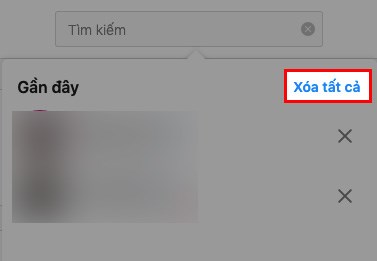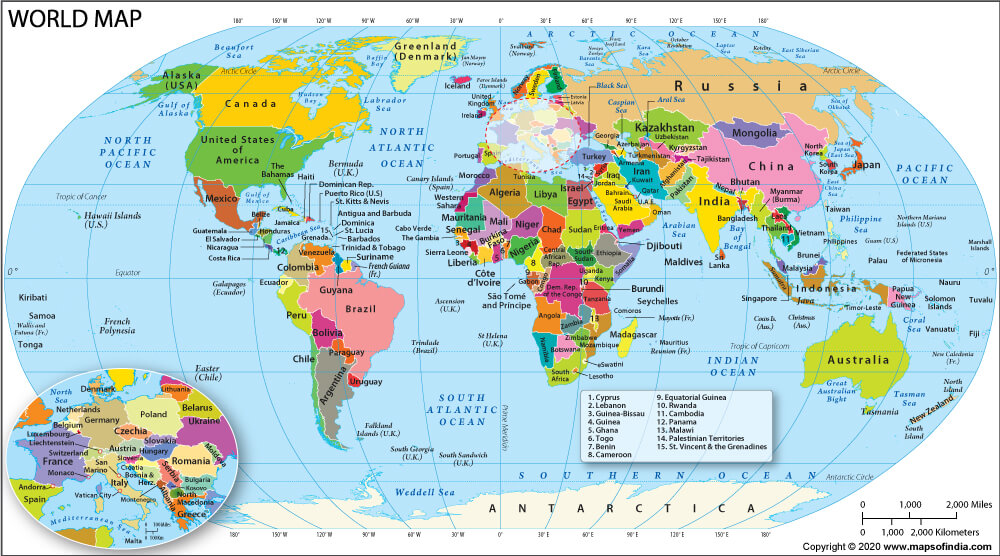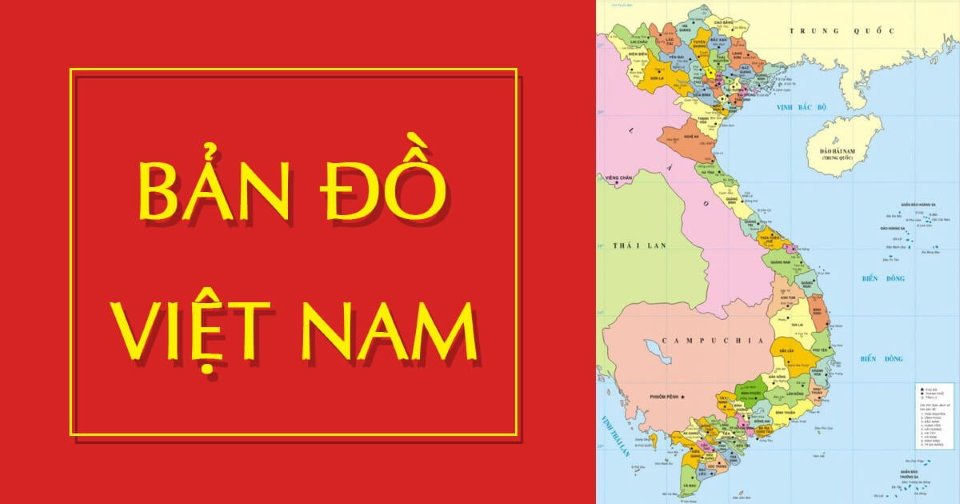Bạn đang tìm kiếm cách xóa lịch sử tìm kiếm và cách hủy đề xuất theo dõi trên Instagram nhưng chưa biết cách thực hiện. Bài viết dưới đây sẽ hướng dẫn cho các bạn 3 cách xóa, tắt đề xuất theo dõi, tìm kiếm trên Instagram cực dễ.
Bài hướng dẫn được thực hiện trên máy tính Macbook Air 2017 và điện thoại iPhone X. Bạn có thể thực hiện các bước tương tự với các máy tính hệ điều hành Windows và điện thoại Android.

I. Cách tắt đề xuất theo dõi trên Instagram
Hướng dẫn nhanh
- Mở Instagram trên máy tính, nhấn vào ảnh đại diện của bạn ở góc trên bên phải > Chọn Trang cá nhân.
- Chọn Chỉnh sửa trang cá nhân.
- Nhấn bỏ dấu tích tại mục Gợi ý tài khoản tương tự.
- Chọn Gửi.
Hướng dẫn chi tiết
Bước 1: Mở Instagram trên máy tính, nhấn vào ảnh đại diện của bạn ở góc trên bên phải > Chọn Trang cá nhân.

Bước 2: Chọn Chỉnh sửa trang cá nhân.
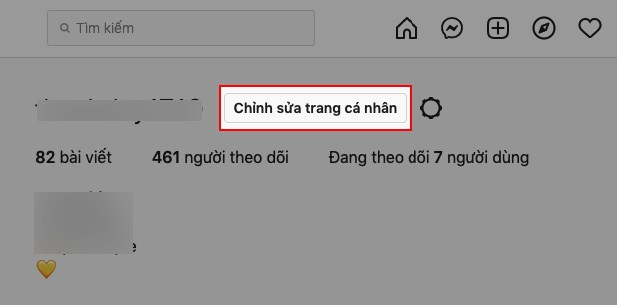
Bước 3: Nhấn bỏ dấu tích tại mục Gợi ý tài khoản tương tự.
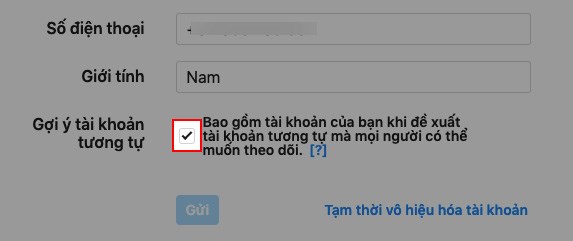
Bước 4: Chọn Gửi.

II. Cách xóa lịch sử tìm kiếm trên Instagram
1. Trên điện thoại
Hướng dẫn nhanh
- Mở ứng dụng Instagram, nhấn biểu tượng kính lúp.
- Nhấn vào khung tìm kiếm.
- Nhấn biểu tượng dấu X ở bên phải tên tài khoản để xóa lịch sử tìm kiếm trên Instagram.
Hướng dẫn chi tiết
Bước 1: Mở ứng dụng Instagram, nhấn biểu tượng kính lúp.

Bước 2: Nhấn vào khung tìm kiếm.

Bước 3: Nhấn biểu tượng dấu X ở bên phải tên tài khoản để xóa lịch sử tìm kiếm trên Instagram.
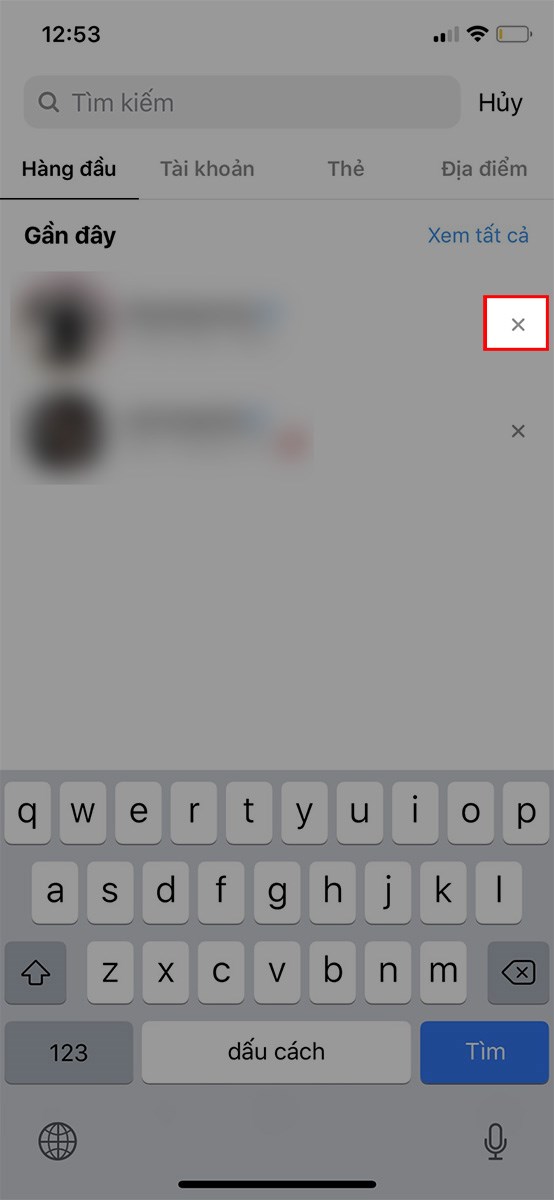
Bước 4: Hoặc chọn Xem tất cả.

Bước 5: Chọn Ngắt tất cả > Chọn Ngắt tất cả 1 lần nữa để xóa toàn bộ lịch sử tìm kiếm trên Instagram.
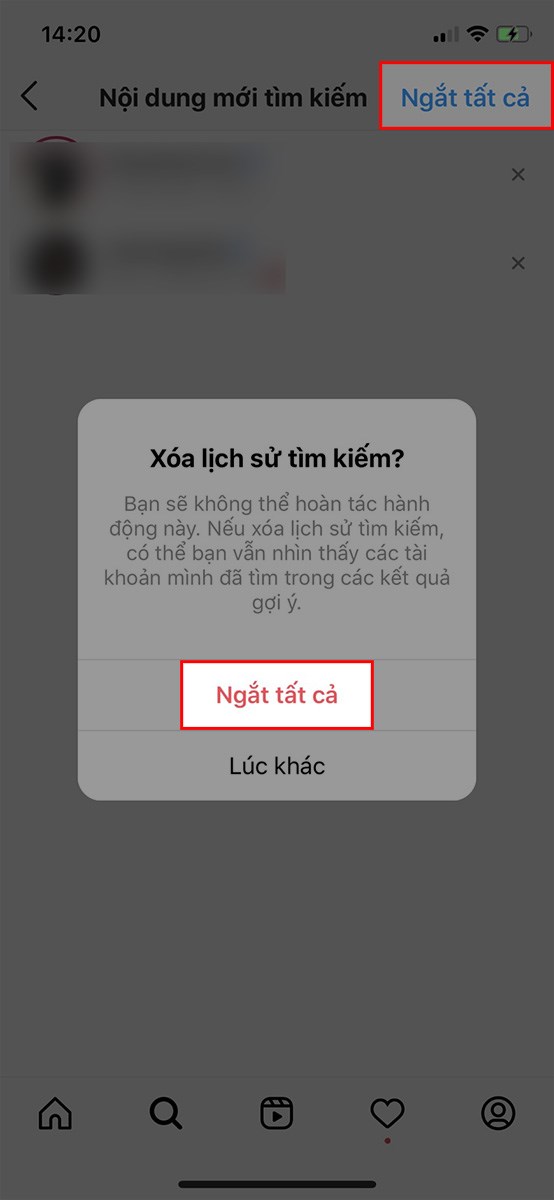
2. Trên máy tính
Hướng dẫn nhanh
- Mở Instagram trên máy tính, nhấn vào khung tìm kiếm
- Nhấn biểu tượng dấu X ở bên phải tên tài khoản để xóa lịch sử tìm kiếm trên Instagram.
Hướng dẫn chi tiết
Bước 1: Mở Instagram trên máy tính, nhấn vào khung tìm kiếm.

Bước 2: Nhấn biểu tượng dấu X ở bên phải tên tài khoản để xóa lịch sử tìm kiếm trên Instagram.
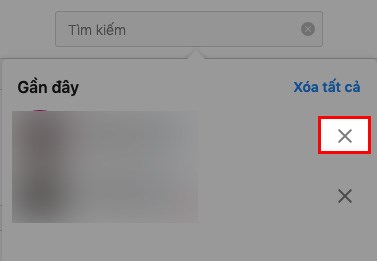
Bước 3: Hoặc chọn Xóa tất cả để xóa toàn bộ lịch sử tìm kiếm trên Instagram.